- Suosikkeja0
- Toimitus ja Maksu
- Ostoehdot
- Asiakaspalvelu




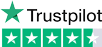




GoPro Hero -tarvikkeet
GoPro Hero -ruuvit ja -työkalut
GoPro Hero -tarvikkeet käsivarteen, päähän ja rintaan
GoPro Hero -akut
GoPro Hero -autotarvikkeet
GoPro Hero Vedenpitävä
GoPro Hero -kotelot
GoPro Hero -kiinnitystarvikkeet
GoPro Hero -laturit ja -kaapelit
GoPro Hero -polkupyörätarvikkeet

Tilaa uutiskirjeemmeVastaanota viimeisimmät uutiset tarjouksista ja myynnistä kilpailuihin, uusiin tuotteisiin ja paljon muuta.

